超详细的mysql图文安装教程
MySQL是一个关系型数据库管理系统,由瑞典MySQL AB公司开发,目前属于Oracle公司。MySQL是一种关联数据库管理系统,关联数据库将数据保存在不同的表中,而不是将所有数据放在一个大仓库内,这样就增加了速度并提高了灵活性。MySQL所使用的SQL语言是用于访问数据库的最常用标准化语言。MySQL软件采用了双授权政策(本词条“授权政策”),它分为社区版和商业版,由于其体积小、速度快、总体拥有成本低,尤其是开放源码这一特点,一般中小型网站的开发都选择MySQL作为网站数据库。由于其社区版的性能卓越,搭配PHP和Apache可组成良好的开发环境。
方法/步骤:
安装:双击Setup.exe文件,开始mysql的安装。出现下面的窗口
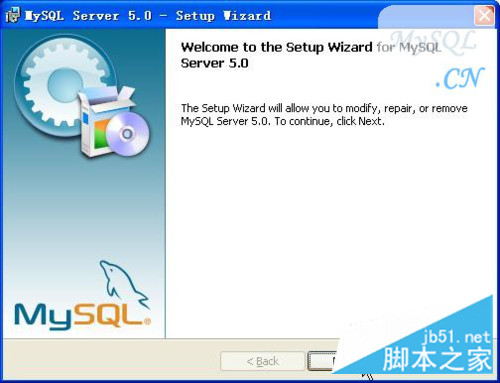
点击Next开始下一步安装。默认是Typical,选择Custom,因为Typical模式不允许改变安装路径,只能安装在C盘
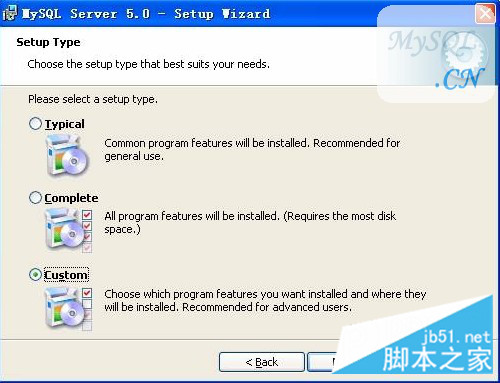
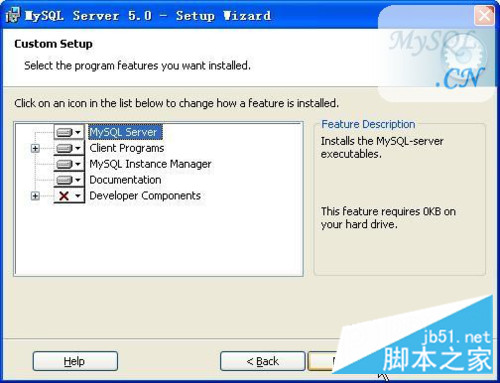
这里需要选择组件和更改文件夹位置,组件可以默认的,位置要选择Change来改变(注意:安装mysql的路径中,不能含有中文)
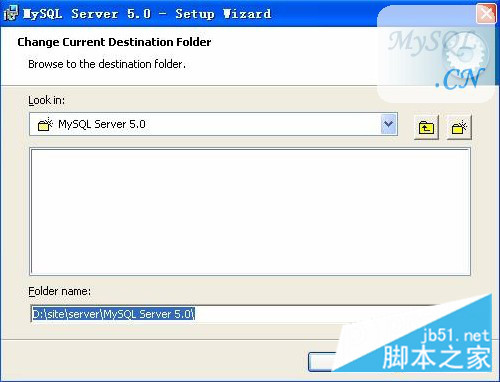
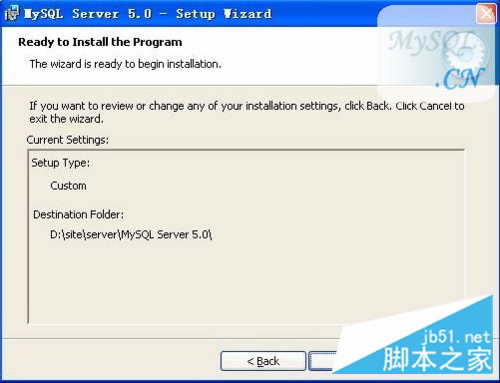
点击Install开始安装
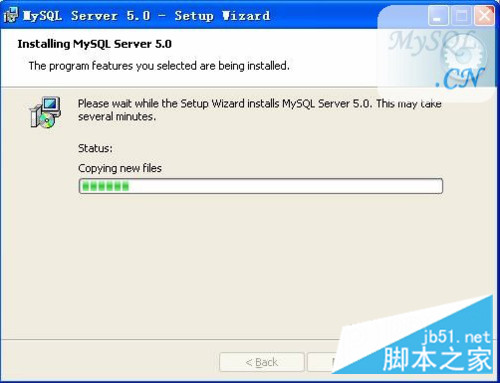
安装完成,看到下面。当然,我们选择“SkipSign-Up”。
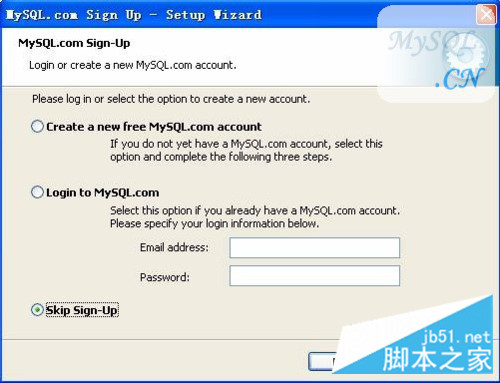
点击完成“Finsh”
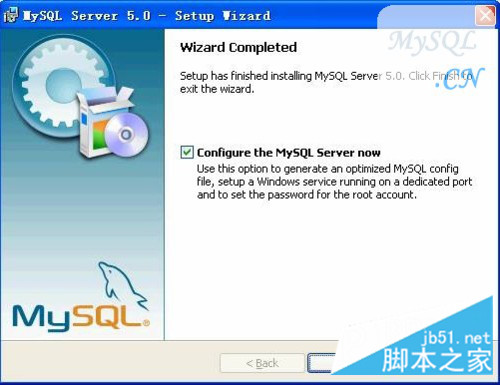
现在开始配置的工作了。点击Next继续。
选择DetailedConfiguration,点Next。
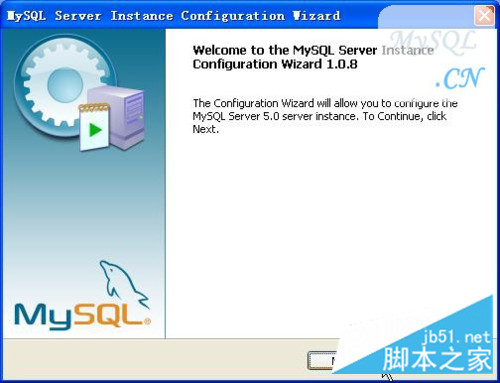
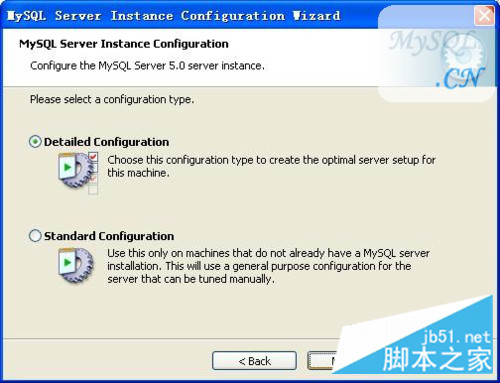
下面这个选项是选择mysql应用类型(第一种是开发服务器,将只用尽量少的内存,第二种是普通WEB服务器,将使用中等数量内存,最后一种是这台服务器上面只跑mysql数据库,将占用全部的内存,)这里示例选择开发服务器,占用尽量少的内存,用户可根据自己的需求,选择其他选项。
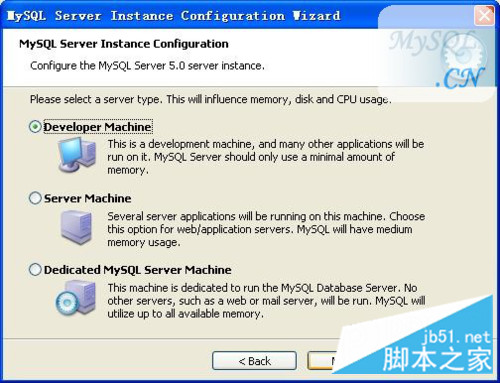
接下来选择数据库用途,(第一种是多功能用途,将把数据库优化成很好的innodb存储类型和高效率的myisam存储类型,第二种是只用于事务处理类型,最好的优化innodb,但同时也支持myisam,最后一种是非事务处理类型,适合于简单的应用,只有不支持事务的myisam类型是被支持的。)一般选择第一种多功能。
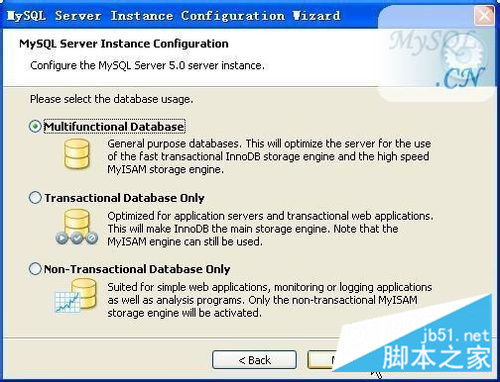
下面是选择数据存放位置,默认。
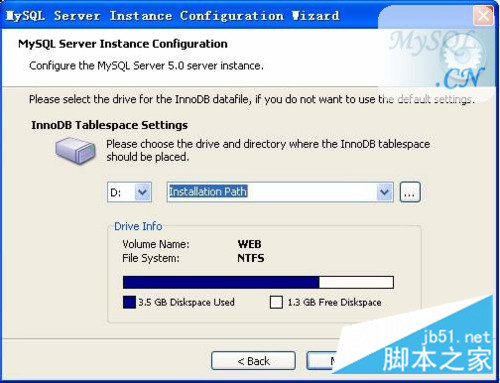
选择mysql允许的最大连接数,第一种是最大20个连接并发数,第二种是最大500个并发连接数,最后一种是自定义,你可以根据自己的需要选择
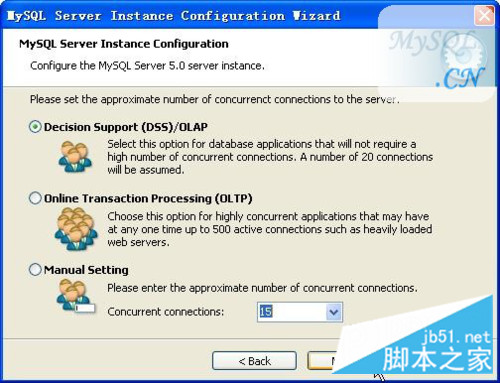
下面是选择数据库监听的端口,一般默认是3306,如果改成其他端口,以后连接数据库的时候都要记住修改的端口,否则不能连接mysql数据库,比较麻烦,这里不做修改,用mysq的默认端口:3306。接下来默认latin1。
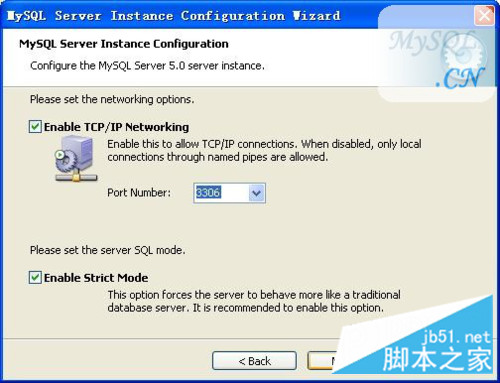
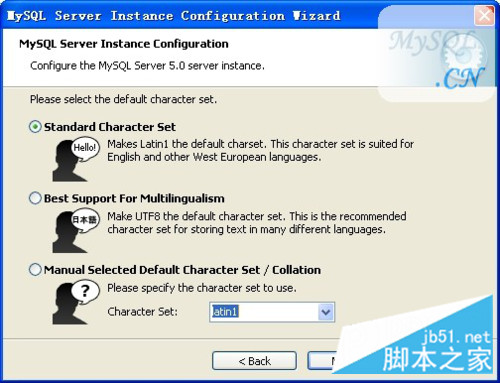
这一步是设置mysql的超级用户密码,这个超级用户非常重要,对mysql拥有全部的权限,请设置好并牢记超级用户的密码,下面有个复选框是选择是否允许远程机器用root用户连接到你的mysql服务器上面,如果有这个需求,也请勾选
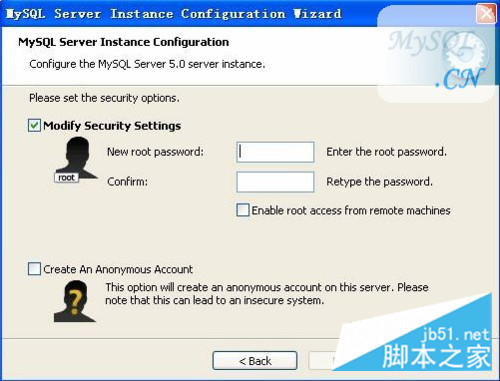
当两次输入的密码一致后,记住该密码,点Next继续。 等待就完成了。
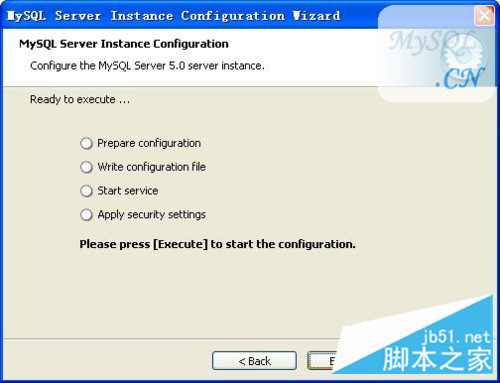
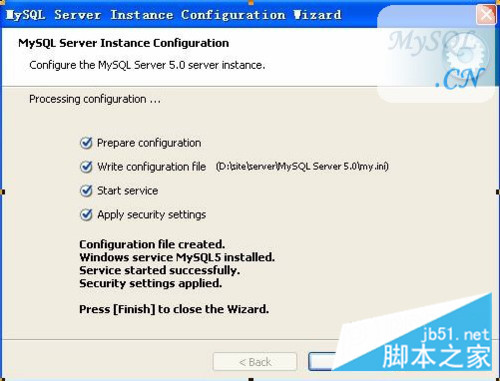
容易出现的问题:mysql 安装到最后一步时,start service 为失败状态。
解决方法:
方式1
MySQL安装是出现could not start the service mysql error:0 提示错误,解决方法: 首 先,在管理工具->服务里面将MySQL的服务给停止,然后打开cmd 进入你的MySQL bin目录下,例如 C:\Program Files\MySQL\MySQL Server 5.0\bin 然后使用如下命令mysqld-nt -remove 然后就会显示......success! 好了下面进入添加删除程序,找到MySQL选择卸载,记得选择remove。最后将MySQL目录删除,还有数据库的目录也删除
方式2
查看服务中有没有mysql,如果有将该服务停掉; 安装mysql 5.1.33,在运行Server Instance Configuration wizard时的Execute configurattion步骤中的第三项Start Service进出错,错误提示为Could not start the service MySQL (出现这种情况一般是因为装过mysql,卸载不干净造成的。卸载后重启后再重装。注意看下服务,如果未能卸载,可以用mysqld-nt -remove卸载)
在控制面板中运行添加删除程序,将mysql卸载; 卸载后打开注册表,查看HKEY_LOCAL_MACHINE\SYSTEM\CurrentControlSet\Services 下的键值,如果有相关mysql键值(mysql、mysqladmin)则删掉,即可;
重启,将mysql的安装残余目录删掉 (查看服务,此时服务中已没有mysql); 重新安装mysql.安装后先不要运行Server Instance Configuration wizard,重启后在开始菜单中运行该向导,即可。
以上就是mysql图文安装教程的详细介绍,希望对大家安装mysql有所帮助。

